Excel - Validation de la saisie
Validation de la saisie
La commande Validation des données du groupe Outils de données de l'onglet Données est trop rarement employée. Elle permet pourtant de placer des contraintes (éventuellement allant jusqu'à l'interdiction de toute saisie) sur des cellules « stratégiques » de votre feuille, en affichant le cas échéant un message d'alerte.
Ces messages d'alerte peuvent être fondés sur des conditions ou le résultat de formules. Par exemple, pour limiter la saisie dans une cellule (ou un groupe de cellules) à un nombre entier compris entre 2 valeurs (par exemple 1 et 10), procédez comme suit :
1.Dans le groupe Outils de données de l'onglet Données, choisissez Validation des données puis à nouveau Validation des données.
2.Dans l'onglet Options, renseignez comme suit les champs :
- Autoriser : Nombre entier
- Compris entre : Minimum 1, Maximum 10

3.Dans l'onglet Message de saisie, renseignez comme suit les champs :
Titre : Nombre entier 1-10
Message de saisie : Saisir un nombre entier compris entre 1 et 10 - ce message s'affichera dès que vous sélectionnez une cellule de la plage.

4.Dans l'onglet Alerte d'erreur, renseignez comme suit les champs puis validez :
Style : Arrêt
Titre : Saisie incorrecte !
Message d'erreur : Vous devez saisir un nombre entier compris entre 1 et 10
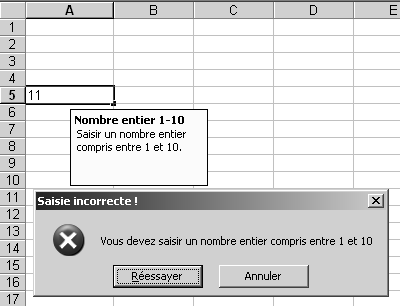
Cette cellule n'acceptera désormais que des nombres entiers compris entre 1 et 10, et rejettera toute saisie non conforme en affichant un message.
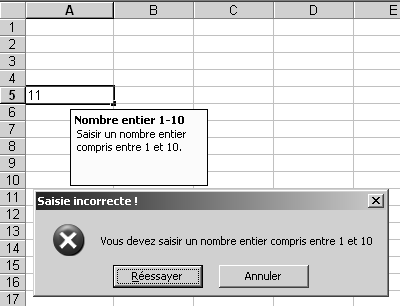
Le texte original de cette fiche pratique est extrait de
«Tout pour bien utiliser Excel 2010» (Fabrice LEMAINQUE, Collection CommentCaMarche.net, Dunod, 2010)
